自己怎么用啟動盤重裝電腦win7旗艦版
 2019/10/05
2019/10/05
 768
768
自己怎么用啟動盤重裝電腦win7旗艦版系統?其實用啟動盤重裝系統是一件很實用的事情,因為我們只需要制作一次啟動盤就可以多次進入PE系統對電腦進行修復或者重裝。接下來就跟著下面的教程一起學習如何用啟動盤重裝win7電腦系統。
注意事項:
大家在使用U盤啟動盤重裝系統之前,一定要提前制作一個U盤啟動盤,具體制作教程可以在黑鯊官網上進行查詢。
準備工具:
1. 一個制作好的U盤啟動盤
2. 一臺正常使用的電腦
具體步驟:
1.將U盤啟動盤制作完成之后,點擊“U盤啟動”下的“快捷鍵”進行查詢啟動熱鍵。或者大家也可以直接在下表中進行查詢。
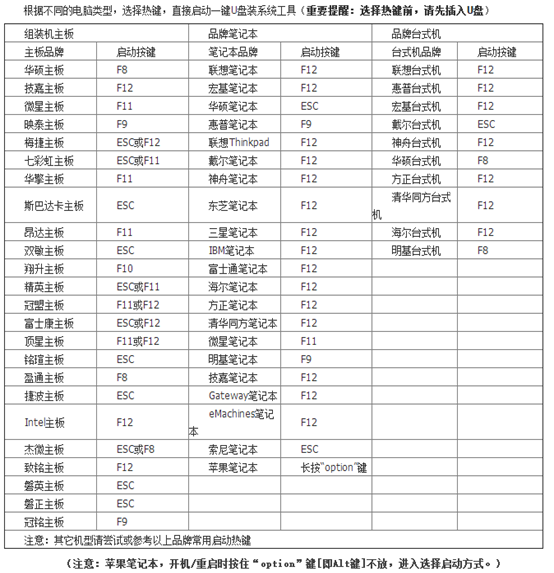
2.將啟動U盤插入電腦后對重啟電腦。出現開機界面時猛戳啟動快捷鍵,使用鍵盤上的“↑”和“↓”選擇“usb”選項回車進入。

3.在黑鯊U盤制作維護工具界面中一般選擇兼容性更強的 “新機型”模式回車進入,大家也可以根據自己需要選擇第一個選項。
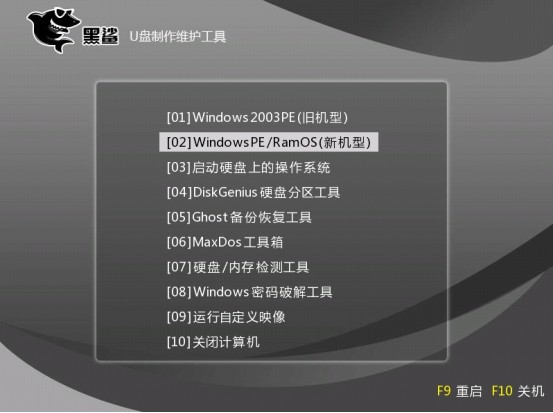
成功進入黑鯊PE系統后,黑鯊裝機工具會自動彈出并且檢測U盤中的系統文件,直接選中win7旗艦版文件后點擊“安裝”系統。

4.選擇系統文件的安裝位置,最后點擊“開始安裝”。
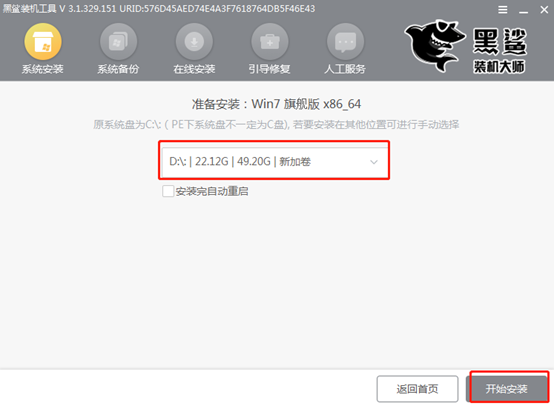
確認安裝的位置無誤后在彈出的窗口中點擊“確定”繼續操作。
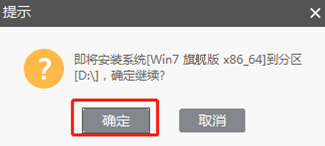
5.黑鯊開始自動安裝系統文件,此過程無需手動操作。
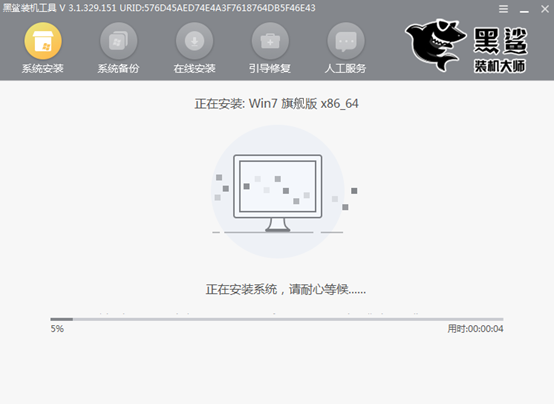
經過一段時間系統成功安裝后,將U盤等一切外界設備拔掉后開始點擊“立即重啟”電腦。
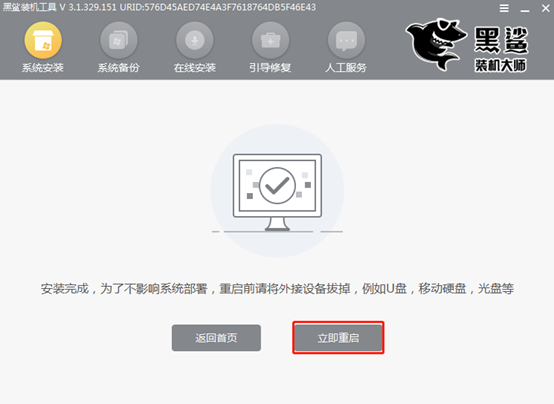
6.經過多次的重啟部署安裝系統,最后進入win7桌面。此時U盤啟動盤成功安裝win7系統。

以上就是本次小編為大家帶來的自己怎么用啟動盤重裝電腦win7旗艦版的詳細教程了,如果大家在重裝系統的過程中出現什么問題的話,可以在黑鯊界面詢問相關技術人員進行解決。
